Exécuter un programme
Maintenant que le projet a été configuré et que tu as eu un aperçu des fonctionnalités d’IntelliJ IDEA, il est temps de réaliser ton premier programme en Java.
Table des matières
Créer un fichier sur IntelliJ IDEA
Dans la vue Project, tu devrais voir un dossier nommé src. Par convention, ce dossier contient tout le code que tu écriras : c’est le dossier source. Pour ce qui est des autres fichiers comme les images ou sons, il est d’usage de les mettre dans un dossier ressources à part (souvent nommé resources).
Le dossier `src` devrait s’afficher avec une icône bleue, car IntelliJ IDEA l’a automatiquement reconnu comme dossier source. Si tu aimerais changer la structure des dossiers (par exemple pour créer un dossier ressources), tu auras besoin de refaire manuellement les associations.
Pour le faire, fais un clic droit sur le dossier, puis sélectionne Sources Root (pour le dossier source) ou Resources Root (pour le dossier ressources) sous Mark Directory as.
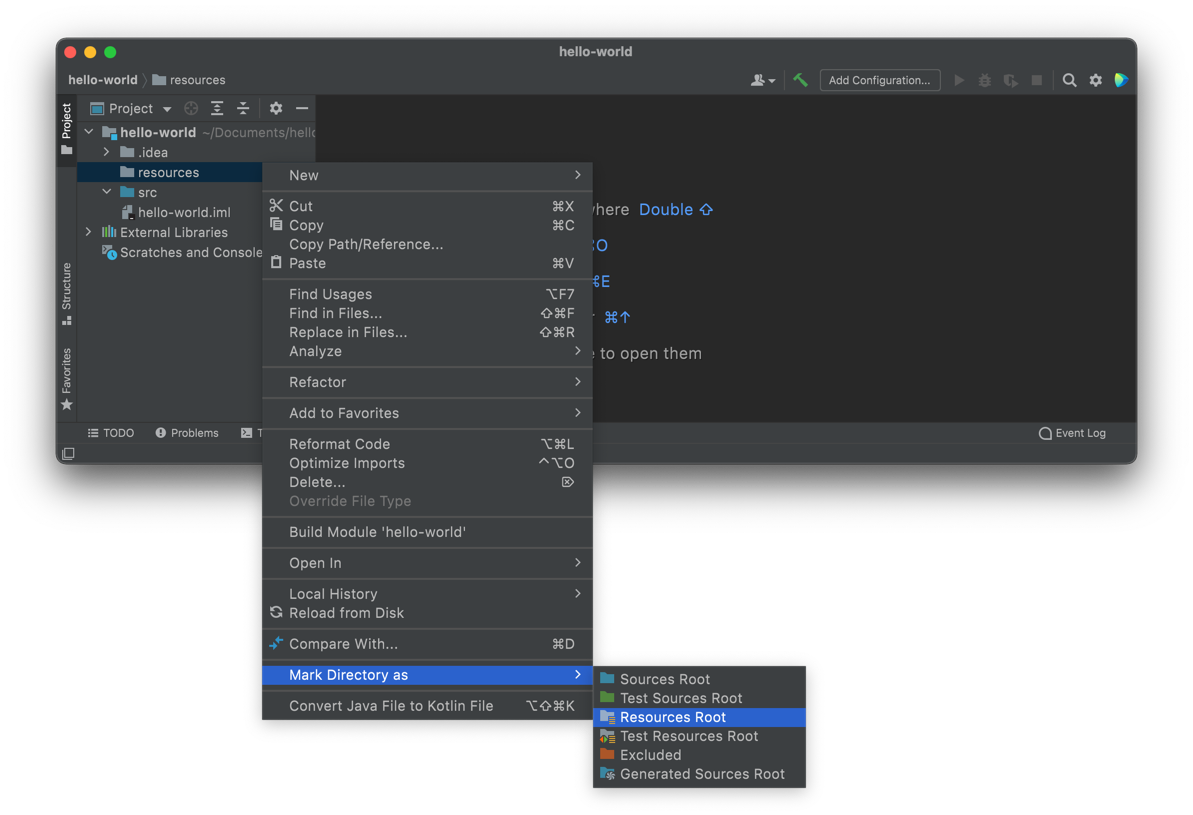
Vérifier que les associations sont bien faites peut t’être utile si tu rencontres un problème avec un projet, par exemple lorsque tu importes un projet créé avec un autre IDE.
Nous allons ajouter un fichier au dossier src. Pour cela, fais un clic droit sur le dossier src et sélectionne New > Java Class. Donne-lui le nom HelloWorld.
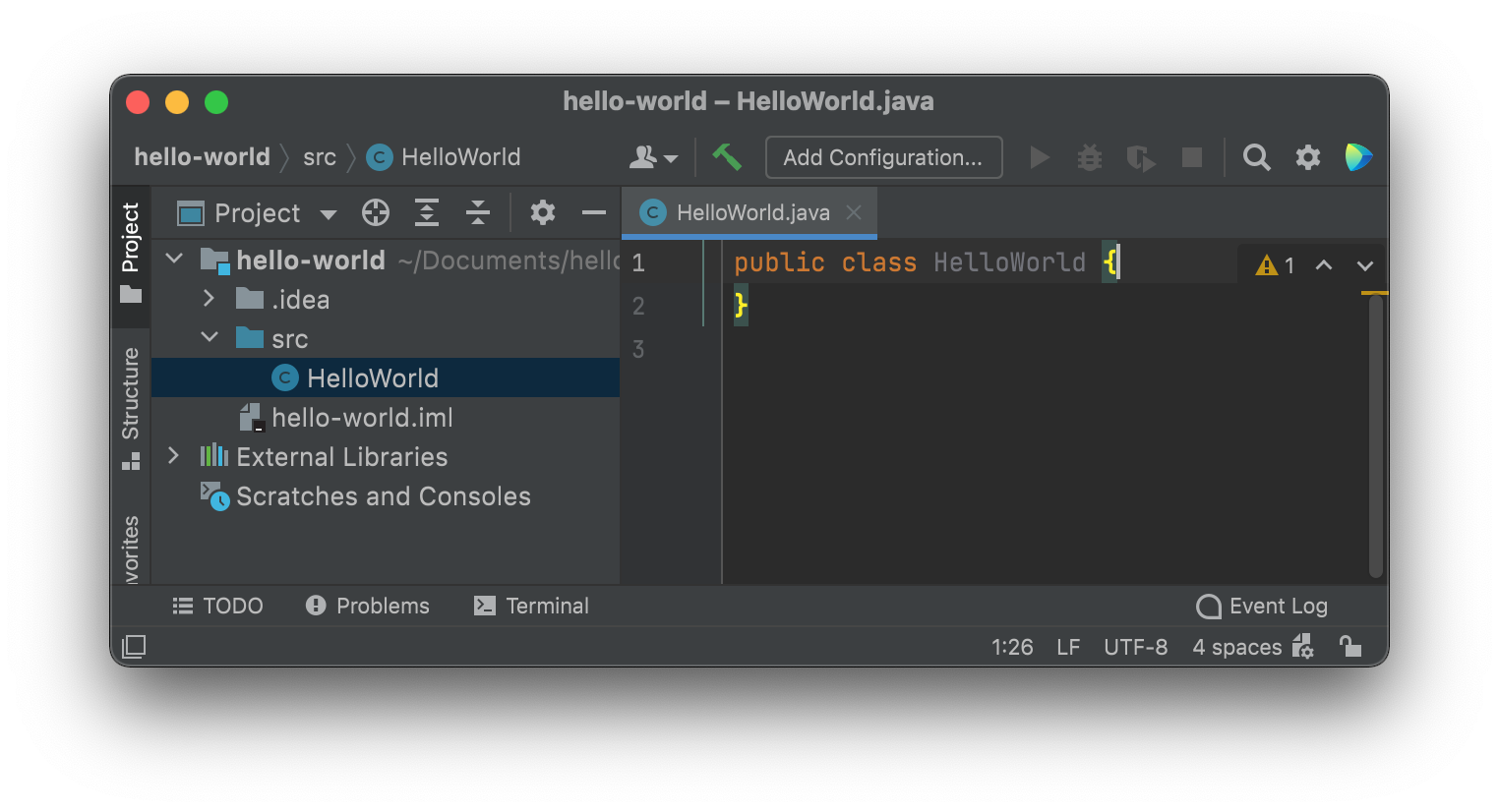
IntelliJ IDEA génère automatiquement l’entête de la classe comme ci-dessus. Il ne reste plus qu’à écrire notre code. À ce stade, tu n’as pas besoin de savoir ce qu’est une classe. Ne t’inquiète pas, ce sera expliqué en classe ce semestre !
Écrire le programme
Maintenant, écrivons le contenu de notre programme. Si tu ne comprends pas bien comment tout cela marche, ce n’est pas grave, les détails te seront expliqués ce semestre.
Change le contenu du fichier HelloWorld.java pour qu’il contienne :
public class HelloWorld {
public static void main(String[] args) {
System.out.printf("Hello world!");
}
}
Pour écrire ce code plus rapidement, tu peux utiliser les raccourcis suivants :
-
psvmpour écrirepublic static void main(String[] args) { }, - et
soutpour écrireSystem.out.println();.
Ces raccourcis s’affichent dans l’autocomplétion, qui est une liste de suggestions qu’IntelliJ IDEA te propose lorsque tu es en train d’écrire. Tu peux choisir une option avec les touches fléchées, et valider ton choix avec la touche Enter.
Tu peux trouver d’autres raccourcis, et même configurer les tiens, dans la section Live Templates des réglages (que tu peux atteindre en utilisant la recherche globale).
Exécuter un programme
Ton programme est prêt à être exécuté, testons le dès à présent.
Si tu regardes bien dans le coin supérieur droit, tu peux trouver une sorte de bouton « play » grisé. Tu pourras l’utiliser dans le futur pour lancer ton programme, mais il est pour le moment inopérant car aucune exécution n’a été configurée.
Pour configurer l’exécution de ton programme, clique sur l’un des deux boutons « play » situés juste à la gauche de ton code, puis Run ‘HelloWorld.main()’. Cela va directement exécuter la fonction main (tu verras en cours ce qu’est exactement une fonction).
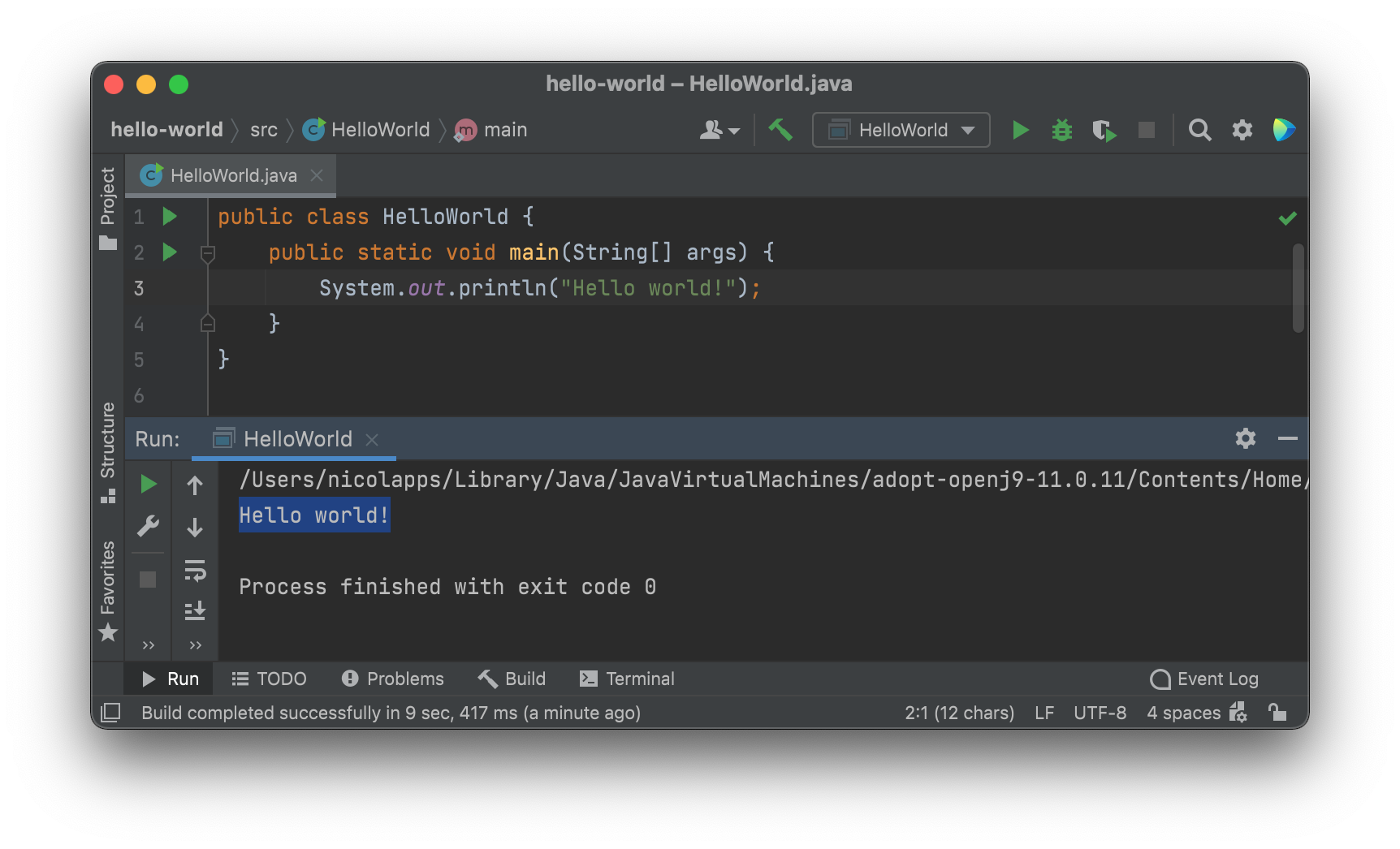
Tu devrais normalement obtenir le résultat ci-dessus. Bravo, tu as conçu ton premier programme en Java !